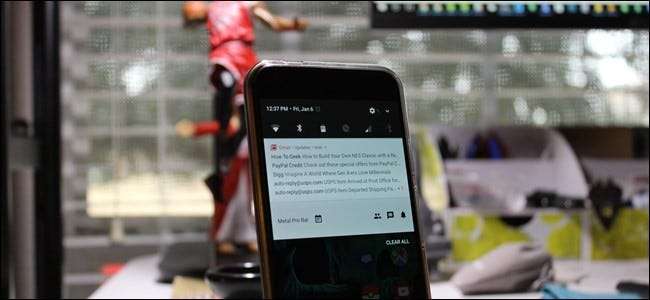
Το ηλεκτρονικό ταχυδρομείο είναι ένα ισχυρό εργαλείο που όλοι χρησιμοποιούμε, αλλά μπορεί επίσης να είναι εξαιρετικά ενοχλητικό να λαμβάνουμε ειδοποιήσεις για κάθε μήνυμα που φτάνει στα εισερχόμενά σας. Με το Gmail, ωστόσο, υπάρχουν διάφοροι τρόποι για να κρατήσετε τα πράγματα αθόρυβα, αλλά ακόμα να γνωρίζετε αμέσως τα μηνύματα που είναι σημαντικά για εσάς.
Οι δύο κύριοι τύποι εισερχομένων Gmail που μπορείτε να χρησιμοποιήσετε
ΣΧΕΤΙΖΟΜΑΙ ΜΕ: Πώς να χρησιμοποιήσετε τις προηγμένες δυνατότητες αναζήτησης του Gmail και να δημιουργήσετε φίλτρα
Πριν μπείτε στο κρέας και τις πατάτες εδώ, πρέπει πρώτα να μιλήσουμε για τους διαφορετικούς τύπους εισερχομένων του Gmail. Πρώτον, υπάρχει το "Προεπιλεγμένο" εισερχόμενα - αυτό χρησιμοποιεί τη διεπαφή καρτέλας του Gmail, η οποία ταξινομεί αυτόματα τα μηνύματα και τα τοποθετεί στη σωστή κατηγορία: Κύρια, Κοινωνικά, Προωθήσεις, Ενημερώσεις και Φόρουμ. Με αυτόν τον τρόπο διαμορφώνεται το Gmail εκτός λειτουργίας (αν και η επιλογή "Φόρουμ" είναι απενεργοποιημένη από προεπιλογή) και οι χρήστες μπορούν να προσαρμόσουν τις ετικέτες, εναλλάσσοντάς τις μεμονωμένα, αποθηκεύοντας για το Κύριο πλαίσιο.
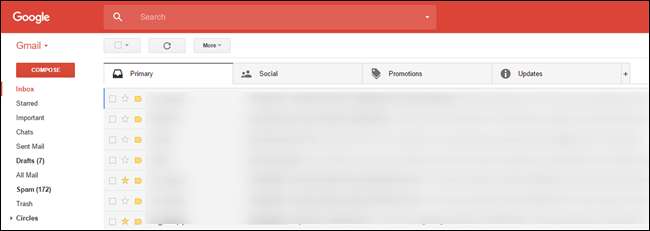
Εναλλακτικά, μπορείτε να ρυθμίσετε το Gmail ώστε να χρησιμοποιεί τα εισερχόμενα "Προτεραιότητα". Αυτό μοιάζει περισσότερο με την παλαιότερη, παραδοσιακή διεπαφή του Gmail - δεν υπάρχουν καρτέλες στην κορυφή, αν και τα μηνύματά σας ταξινομούνται σε μερικές κατηγορίες από πάνω προς τα κάτω. Τα Εισερχόμενα προτεραιότητας τοποθετούν τα μηνύματα που θεωρεί «σημαντικά» στην κορυφή (ανάλογα με το ποιος έστειλε το email, μεταξύ άλλων παραγόντων), οπότε τα βλέπετε πάντα πρώτα. Μαθαίνει με την πάροδο του χρόνου (και με τη βοήθειά σας) ποια μηνύματα ηλεκτρονικού ταχυδρομείου είναι σημαντικά και ποια όχι. Από εκεί, οι χρήστες μπορούν να προσαρμόσουν περαιτέρω την εμφάνιση των εισερχομένων τους, με αυτό που είναι σημαντικό για αυτούς στις ακόλουθες ενότητες. Πολλοί χρήστες επιλέγουν να χρησιμοποιήσουν τα Προεπιλεγμένα Εισερχόμενα για τα προσωπικά τους email, όπου η Προτεραιότητα έχει πιο νόημα για τα εισερχόμενα εργασίας τους.
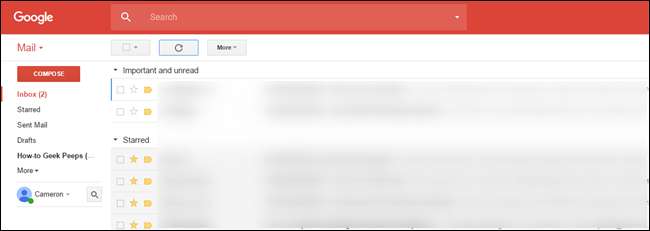
Τέλος, υπάρχουν μερικές άλλες επιλογές: Σημαντική πρώτη, πρώτη χωρίς ανάγνωση και πρώτη με αστέρι. Όλα αυτά είναι αρκετά αυτονόητα και για τους σκοπούς αυτού του σεμιναρίου λειτουργούν ακριβώς όπως τα Εισερχόμενα προτεραιότητας.
Ο τρόπος διαμόρφωσης των ειδοποιήσεων θα διαφέρει ανάλογα με τα εισερχόμενα που χρησιμοποιείτε. Αποφασίστε λοιπόν ποια είναι η καλύτερη για εσάς (μπορείτε να χρησιμοποιήσετε διαφορετικά για κάθε λογαριασμό) και ας ξεκινήσουμε.
Ο εύκολος τρόπος: Ορισμός ειδοποιήσεων για τα προεπιλεγμένα εισερχόμενα
Εάν χρησιμοποιείτε τα Εισερχόμενα με καρτέλα Προεπιλογή του Gmail, η ρύθμιση ειδοποιήσεων για τα μηνύματα που θέλετε να διαβάσετε είναι πολύ απλή - αλλά αυτό σας δίνει επίσης το λιγότερο δυνατό έλεγχο Εάν βελτιστοποιείτε τις ειδοποιήσεις σας, ακολουθήστε τις επόμενες ενότητες. Αυτές οι μέθοδοι χρειάζονται λίγο περισσότερη προσπάθεια για ρύθμιση, αλλά σας δίνουν περισσότερο έλεγχο.
Βήμα πρώτο: Ενεργοποιήστε τα προεπιλεγμένα εισερχόμενα
Εάν δεν έχετε αλλάξει ποτέ τη ρύθμιση των εισερχομένων σας, υπάρχει μεγάλη πιθανότητα να είστε ήδη τα προεπιλεγμένα εισερχόμενα. Εάν δεν είστε σίγουροι, ωστόσο, δεν πονάει ποτέ για έλεγχο, οπότε ας ρίξουμε μια ματιά σε πού να βρούμε αυτήν τη ρύθμιση (και να την τροποποιήσουμε αν θέλετε). Σημείωση: αυτή η ρύθμιση δεν υπάρχει στο iOS, αλλά εάν την αλλάξετε στον ιστό, θα συγχρονιστεί με την εφαρμογή Gmail στο iOS. Δεν θα συγχρονιστεί με το Android, επομένως οι χρήστες του Andorid θα πρέπει να το αλλάξουν στον ιστό και στην εφαρμογή για κινητά.
- Στο δίκτυο: Αρχικά, κάντε κλικ στο γρανάζι στην επάνω δεξιά γωνία και, στη συνέχεια, επιλέξτε "Ρυθμίσεις". Στην επόμενη σελίδα, κάντε κλικ στην καρτέλα "Εισερχόμενα". Η κορυφαία επιλογή θα δείξει τον τύπο των εισερχομένων που χρησιμοποιείτε αυτήν τη στιγμή - για να το αλλάξετε, απλώς κάντε κλικ στο αναπτυσσόμενο μενού και επιλέξτε αυτό που θέλετε να χρησιμοποιήσετε.
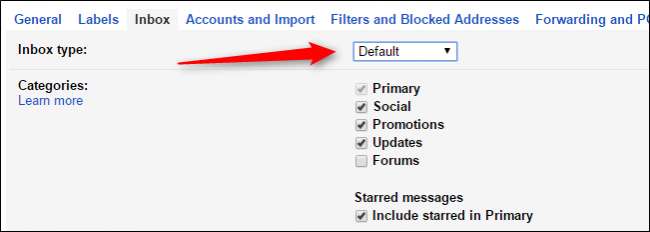
- Σε Android: Σύρετε το αριστερό μενού και, στη συνέχεια, κάντε κύλιση προς τα κάτω στην ενότητα "Ρυθμίσεις". Από εκεί, επιλέξτε τη διεύθυνση email σας και, στη συνέχεια, πατήστε "Τύπος εισερχομένων". Εάν δεν είναι ήδη επιλεγμένο, επιλέξτε "Προεπιλογή". Ολοκληρώθηκε.
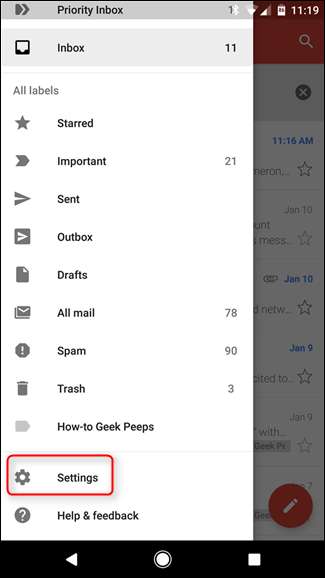
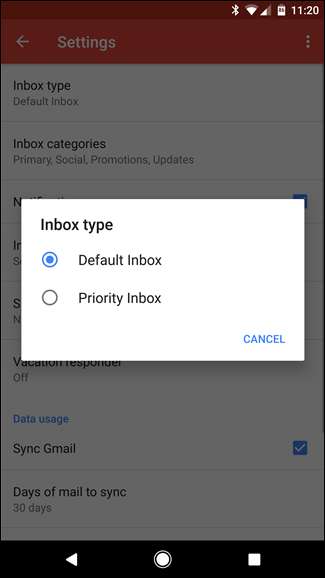
Απλό, σωστά; Τώρα ήρθε η ώρα να προσαρμόσετε τις ειδοποιήσεις.
Βήμα δεύτερο: Ενεργοποιήστε τις Ειδοποιήσεις για την Κύρια καρτέλα
Τώρα που χρησιμοποιείτε τα Προεπιλεγμένα Εισερχόμενα, μπορείτε να επιλέξετε ποιες καρτέλες προκαλούν ειδοποιήσεις. Δεδομένου ότι τα Προεπιλεγμένα εισερχόμενα είναι πολύ καλό να ταξινομήσουμε το χνούδι και να βάλουμε πράγματα που ανήκουν (σύμφωνα με κάθε καρτέλα), απλώς θα ενεργοποιήσουμε τις ειδοποιήσεις για το πλαίσιο "Κύρια". Αυτό αποτελείται ουσιαστικά από οτιδήποτε δεν είναι κάποια μορφή ενημερωτικού δελτίου, κοινωνικής ειδοποίησης ή κουπονιού / προώθησης - βασικά, είναι τακτικά μηνύματα ηλεκτρονικού ταχυδρομείου από πραγματικούς ανθρώπους. (Αν θέλετε ειδοποιήσεις από άλλα πλαίσια, όπως Ενημερώσεις ή Προσφορές, μπορείτε να τροποποιήσετε αυτές τις οδηγίες για να ταιριάζει στις ανάγκες σας.)
- Στο Chrome: Εάν θέλετε να λαμβάνετε ειδοποιήσεις στον υπολογιστή σας, ανοίξτε το Gmail και κάντε κλικ στον σύνδεσμο "Ασφαλής" στο κύριο πλαίσιο του Chrome. Κάντε κύλιση προς τα κάτω στην ενότητα "Ειδοποιήσεις" και επιλέξτε "Να επιτρέπεται πάντα σε αυτόν τον ιστότοπο".
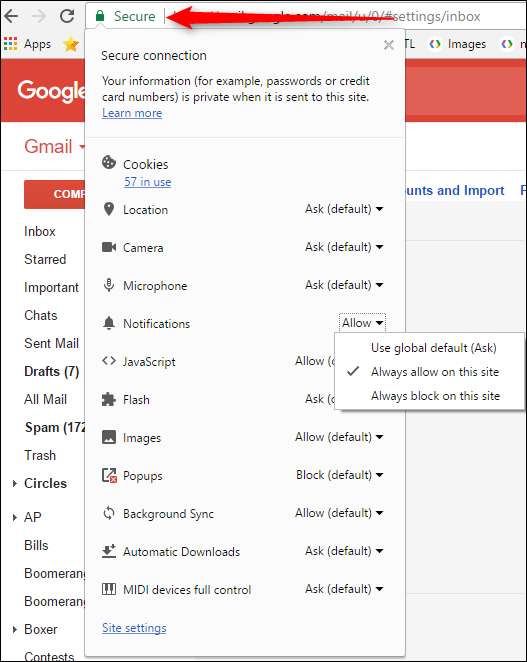
- Σε Android: Στο Gmail, ανοίξτε το συρόμενο μενού και μεταβείτε στις "Ρυθμίσεις". Επιλέξτε τη διεύθυνση email σας, πατήστε "Διαχείριση ετικετών" και, στη συνέχεια, "Κύρια" (που θα πρέπει να είναι η κορυφαία επιλογή). Υπάρχει μια καλή πιθανότητα οι ειδοποιήσεις για αυτό το πλαίσιο να ενεργοποιηθούν από προεπιλογή, αλλά αν θέλετε να λαμβάνετε μια ηχητική ειδοποίηση για κάθε μήνυμα ηλεκτρονικού ταχυδρομείου, επιλέξτε το πλαίσιο "Ειδοποίηση για κάθε μήνυμα".
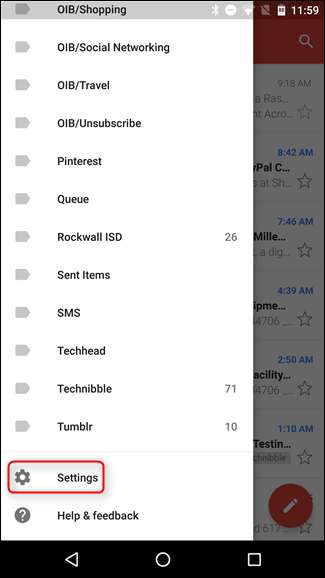
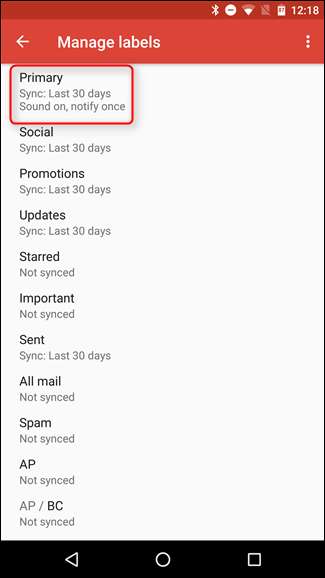
- Σε iOS: Στην εφαρμογή Gmail, ανοίξτε το αριστερό μενού και, στη συνέχεια, κάντε κύλιση προς τα κάτω στην ενότητα "Ρυθμίσεις". Πατήστε τη διεύθυνση ηλεκτρονικού ταχυδρομείου σας και, στη συνέχεια, επιλέξτε την επιλογή "Κύριος μόνο" στην ενότητα Ειδοποιήσεις. Δεν θα μπορούσε να είναι ευκολότερο.

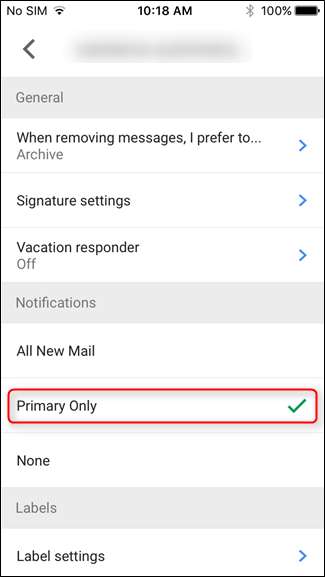
Από τώρα και στο εξής, θα πρέπει να λαμβάνετε ειδοποιήσεις μόνο για μηνύματα στα κύρια εισερχόμενά σας. Ομορφη!
Βήμα τρίτο: Εκπαιδεύστε τα προεπιλεγμένα εισερχόμενά σας
Δεν έχετε τελειώσει αρκετά. Το Gmail δεν είναι τέλειο, πράγμα που σημαίνει ότι ορισμένα πράγματα ενδέχεται περιστασιακά να ταξινομηθούν σε λάθος πλαίσιο και να μην στείλουν ειδοποίηση όταν πρέπει. Μακροπρόθεσμα, θα θελήσετε να παρακολουθήσετε τα άλλα κουτιά σας. Εάν υπάρχει κάτι που εμφανίζεται στην καρτέλα "Ενημερώσεις" για την οποία προτιμάτε να λαμβάνετε ειδοποιήσεις, θα πρέπει να ενημερώσετε το Gmail για την αποστολή παρόμοιων μηνυμάτων στην Κύρια.
- Στο δίκτυο: Στο πρόγραμμα περιήγησης, απλώς σύρετε και αποθέστε το email στην κατάλληλη καρτέλα. Το Gmail θα το θυμάται για την επόμενη φορά.

- Σε Android και iOS: Αρχικά, πατήστε το εικονίδιο του μηνύματος (στα αριστερά του ίδιου του μηνύματος) ή πατήστε παρατεταμένα το μήνυμα μέχρι να γίνει γκρι. Στη συνέχεια, κάντε κλικ στο μενού υπερχείλισης τριών κουμπιών στην επάνω δεξιά γωνία και επιλέξτε "Μετακίνηση σε". Επιλέξτε "Κύριο". Από εκείνο το σημείο και μετά, τα μηνύματα ηλεκτρονικού ταχυδρομείου από αυτόν τον αποστολέα θα πάνε πάντα στο Κύριο πλαίσιο σας.
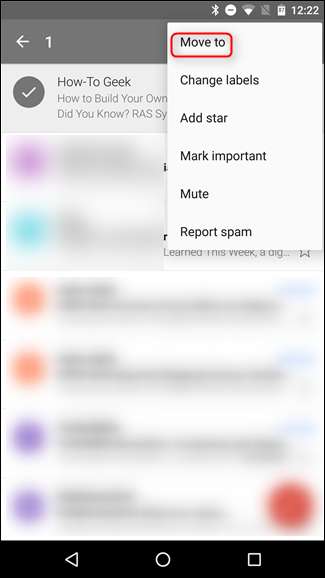

Λόγω της φύσης της διεπαφής προεπιλεγμένων εισερχομένων, μπορεί να χρειαστεί λίγος χρόνος για να το ρυθμίσετε ακριβώς όπως θέλετε - δεδομένου ότι πρέπει να παρακολουθήσετε όλα τα μηνύματά σας, είναι εύκολο να χάσετε ένα εδώ και εκεί. Όσο περισσότερο το χρησιμοποιείτε (και μετακινείτε τα μηνύματα ηλεκτρονικού ταχυδρομείου στη σωστή καρτέλα), τόσο πιο έξυπνο γίνεται.
Ο κάπως προσαρμόσιμος τρόπος: Ρύθμιση ειδοποιήσεων για Εισερχόμενα προτεραιότητας
Εάν είστε χρήστης των Εισερχόμενων προτεραιότητας (ή σκοπεύετε να πραγματοποιήσετε εναλλαγή), υπάρχουν καλά νέα: η ρύθμιση των ειδοποιήσεων για τα εισερχόμενά σας είναι αρκετά απλή, αν και μπορεί να απαιτείται λίγο περισσότερη εκπαίδευση από τα Προεπιλεγμένα εισερχόμενα.
Βήμα πρώτο: Ενεργοποιήστε τα Εισ. Προτεραιότητας
Πρώτα πρώτα: ας δημιουργήσουμε αυτά τα νέα εισερχόμενα. Εάν χρησιμοποιείτε τα Εισ. Προτεραιότητας, προχωρήστε στο δεύτερο βήμα. Εάν δεν είστε βέβαιοι, απλώς ακολουθήστε τις οδηγίες για να μάθετε ποια εισερχόμενα χρησιμοποιείτε αυτήν τη στιγμή. Σημείωση: αυτή η ρύθμιση δεν υπάρχει στο iOS, αλλά εάν την αλλάξετε στον ιστό, θα συγχρονιστεί με την εφαρμογή Gmail στο iOS. Δεν θα συγχρονιστεί με το Android, επομένως οι χρήστες του Andorid θα πρέπει να το αλλάξουν στον ιστό και στην εφαρμογή για κινητά.
- Στο δίκτυο: Μεταβείτε στο Gmail στην επιφάνεια εργασίας, κάντε κλικ στο γρανάζι στη δεξιά γωνία και, στη συνέχεια, επιλέξτε "Ρυθμίσεις". Από εκεί, κάντε κλικ στην καρτέλα "Εισερχόμενα" και ελέγξτε τον τύπο εισερχομένων. Θα δείξει σε ποιο κουτί χρησιμοποιείτε αυτήν τη στιγμή — εάν δεν είναι Προτεραιότητα και θέλετε να κάνετε την εναλλαγή, απλώς επιλέξτε το από το αναπτυσσόμενο μενού.
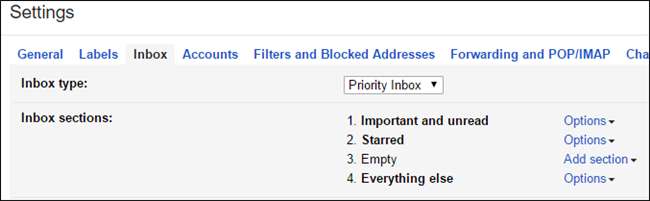
- Σε Android: Ανοίξτε το αριστερό μενού και, στη συνέχεια, κάντε κύλιση προς τα κάτω στην ενότητα "Ρυθμίσεις". Από εκεί, επιλέξτε τη διεύθυνση email σας και, στη συνέχεια, πατήστε "Τύπος εισερχομένων". Εάν δεν είναι ήδη επιλεγμένο, επιλέξτε "Εισ. Προτεραιότητας".
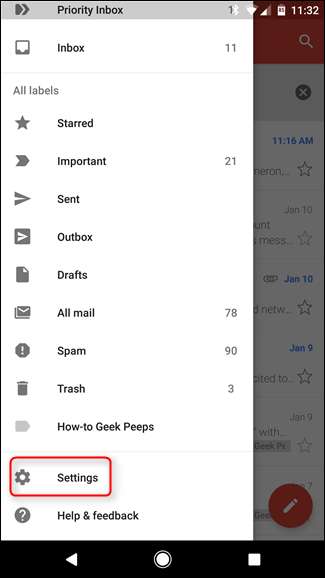
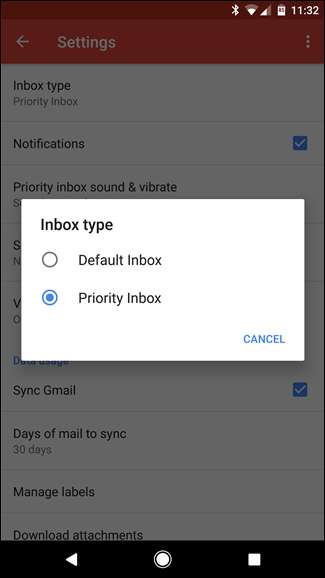
Τώρα που χρησιμοποιείτε τα Εισ. Προτεραιότητας σε όλες τις συσκευές σας, ήρθε η ώρα να ρυθμίσετε ειδοποιήσεις.
Βήμα δεύτερο: Ενεργοποιήστε τις Ειδοποιήσεις για σημαντικά μηνύματα
Τα Εισερχόμενα προτεραιότητας και τα Προεπιλεγμένα Εισερχόμενα λειτουργούν παρόμοια το ένα με το άλλο: το Gmail διαλέγει τα σημαντικά πράγματα και μετά τα υπόλοιπα. Αυτό το κάνει με τις κατηγορίες και τις καρτέλες στα Προεπιλεγμένα Εισερχόμενα, αλλά η Προτεραιότητα είναι λίγο πιο απλή - σημαντικά πράγματα βρίσκονται στην κορυφή και όλα τα υπόλοιπα παρακάτω. Αυτό σας δίνει λίγο περισσότερη προσαρμογή και απλούστερη διεπαφή. Για να ενεργοποιήσετε τις ειδοποιήσεις:
- Στο δίκτυο: Για να ενεργοποιήσετε τις ειδοποιήσεις ιστού, ανοίξτε το Gmail, κάντε κλικ στο σύνδεσμο "Ασφαλής" στο κύριο πλαίσιο του Chrome, μετακινηθείτε προς τα κάτω στις Ειδοποιήσεις και επιλέξτε "Να επιτρέπεται πάντα για αυτόν τον ιστότοπο".
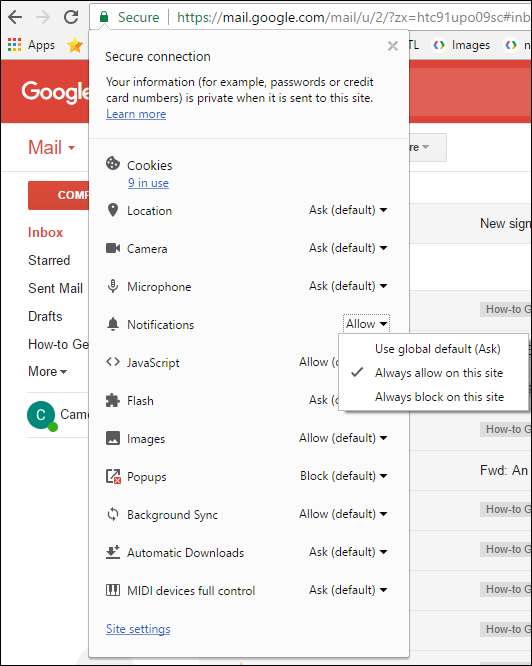
- Σε Android: Στην εφαρμογή Gmail, σύρετε από την αριστερή πλευρά για να ανοίξετε το μενού, μετακινηθείτε προς τα κάτω στην επιλογή "Ρυθμίσεις", επιλέξτε τη διεύθυνση email σας και βεβαιωθείτε ότι οι "Ειδοποιήσεις" είναι ενεργοποιημένες στο πλαίσιο ελέγχου. Αν θέλετε ειδοποιήσεις για κάθε "σημαντικό" μήνυμα, πατήστε "Ήχος και δόνηση εισερχομένων προτεραιότητας" και, στη συνέχεια, επιλέξτε το πλαίσιο "Ειδοποίηση για κάθε μήνυμα".
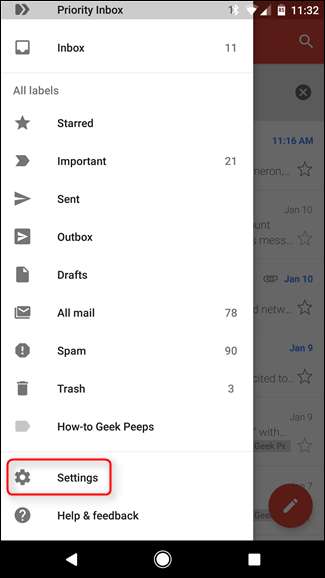
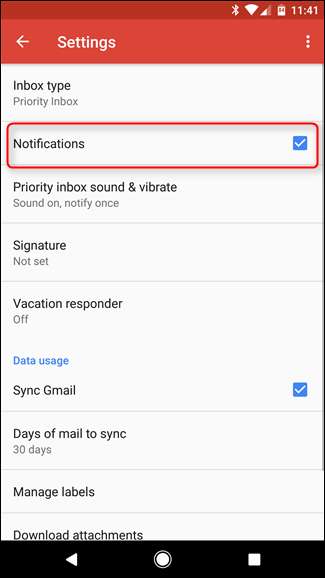
- Σε iOS: Ανοίξτε την εφαρμογή Gmail, ανοίξτε το αριστερό μενού και, στη συνέχεια, επιλέξτε "Ρυθμίσεις". Επιλέξτε τη διεύθυνση email σας και, στη συνέχεια, βεβαιωθείτε ότι έχει επιλεγεί "Μόνο σημαντικό" στην ενότητα Ειδοποιήσεις

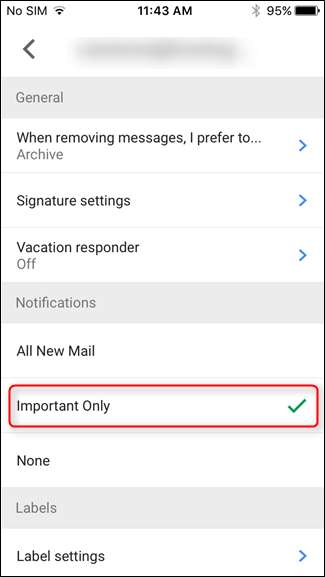
Βήμα τρίτο: Εκπαιδεύστε τα Εισερχόμενα Προτεραιότητας
Τα Εισερχόμενα προτεραιότητας κάνουν τη δουλειά τους παρακολουθώντας ό, τι κάνετε στο email σας: τα μηνύματα από αποστολείς που διαβάζετε συχνά θα επισημαίνονται ως Σημαντικά, διότι, μάλλον, είναι σημαντικά για εσάς. Όμως δεν είναι ότι έξυπνη από μόνη της - μερικές φορές βρωμίζει και είτε επισημαίνει ένα ασήμαντο μήνυμα ως σημαντικό είτε αντίστροφα. Μπορείτε να το κάνετε πολύ πιο έξυπνο εάν το διορθώσετε όταν γίνει κάτι λάθος. Λίγες μέρες ή εβδομάδες αργότερα, θα είναι πολύ καλό να τα κάνουμε όλα σωστά.
- Στο δίκτυο: Για να δηλώσετε ένα μήνυμα ως σημαντικό (ή ασήμαντο), απλώς κάντε κλικ στο εικονίδιο με το μικρό βέλος στα αριστερά του αποστολέα του μηνύματος. Το κίτρινο σημαίνει ότι το μήνυμα είναι σημαντικό, χωρίς σήμανση σημαίνει ότι το μήνυμα είναι ασήμαντο. Για να μάθετε Γιατί ένα μήνυμα επισημάνθηκε ως σημαντικό, τοποθετήστε το δείκτη του ποντικιού πάνω από το βέλος για λίγα δευτερόλεπτα.
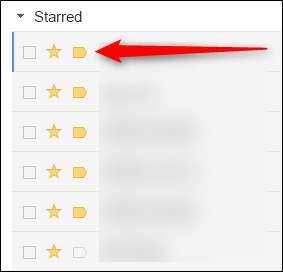
- Σε Android και iOS: Αρχικά, πατήστε το εικονίδιο του αποστολέα (στα αριστερά του μηνύματος) ή απλώς πατήστε παρατεταμένα το μήνυμα. Στη συνέχεια, πατήστε το μενού υπερχείλισης τριών κουμπιών επάνω δεξιά και επιλέξτε "Επισήμανση σημαντικού" (ή "Επισήμανση μη σημαντικού", αν αυτό προσπαθείτε να κάνετε).
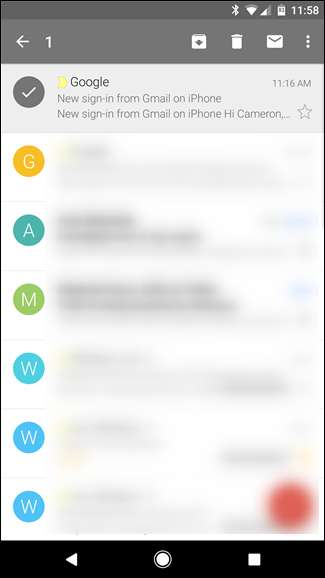
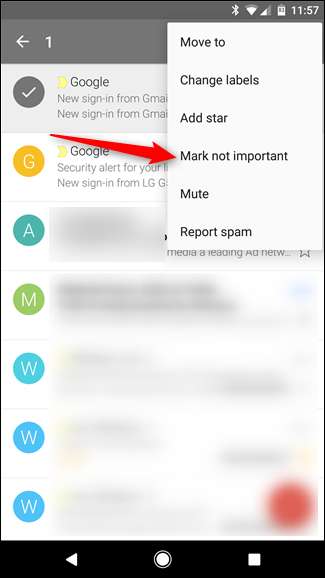
Όπως τα Προεπιλεγμένα Εισερχόμενα, μπορεί να χρειαστεί λίγος χρόνος για να λειτουργούν τα Εισερχόμενα προτεραιότητας όπως ακριβώς θέλετε. Τα καλά νέα είναι ότι όσο περισσότερο το χρησιμοποιείτε, τόσο καλύτερα γίνεται. Συνεχίστε λοιπόν για την επιχείρησή σας, ενημερώστε το Gmail ποια μηνύματα είναι σημαντικά για εσάς και σε σύντομο χρονικό διάστημα θα λαμβάνετε ειδοποιήσεις μόνο για μηνύματα που πραγματικά θέλω να μάθω.
The Granular Way: Προσαρμόστε τις ειδοποιήσεις σας με φίλτρα και ετικέτες
Εάν όλα αυτά δεν είναι αρκετά, έχετε μια ακόμη επιλογή: μπορείτε να δημιουργήσετε τα δικά σας προσαρμοσμένα φίλτρα που θα σας ειδοποιούν μόνο για μηνύματα ηλεκτρονικού ταχυδρομείου με συγκεκριμένα χαρακτηριστικά. Για να ξεκινήσετε, θα πρέπει πρώτα να ενεργοποιήσετε το Gmail στον υπολογιστή σας. Η ρύθμιση φίλτρων δεν είναι πιθανότατα στην εφαρμογή Gmail για κινητά (όχι ότι θα θέλατε να είναι)
Βήμα πρώτο: Ρύθμιση προσαρμοσμένων φίλτρων
Πρώτα πράγματα πρώτα: κάντε κλικ στο εικονίδιο με το γρανάζι με το αναπτυσσόμενο βέλος στην επάνω δεξιά γωνία και, στη συνέχεια, κάντε κλικ στην επιλογή "Ρυθμίσεις".
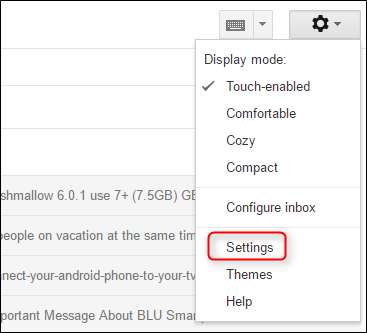
Από εδώ, μεταβείτε στην καρτέλα "Φίλτρα και αποκλεισμένες διευθύνσεις".
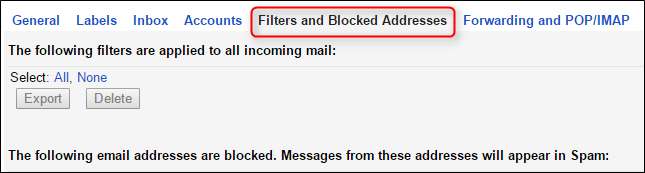
Στο κέντρο αυτής της ενότητας, υπάρχει μια επιλογή που γράφει "Δημιουργία νέου φίλτρου". Κάντε κλικ σε αυτό.

Θα εμφανιστεί ένα νέο πλαίσιο με πολλές επιλογές. Ανάλογα με το τι προσπαθείτε να κάνετε, θα συμπληρώσετε τις κατάλληλες πληροφορίες εδώ - για παράδειγμα, εάν θέλετε να λαμβάνετε ειδοποιήσεις από έναν συγκεκριμένο αποστολέα, τοποθετήστε τη διεύθυνση ηλεκτρονικού ταχυδρομείου του στην καταχώριση "Προς". Εναλλακτικά, εάν θέλετε να λαμβάνετε ειδοποιήσεις για συγκεκριμένες λέξεις-κλειδιά, χρησιμοποιήστε τις επιλογές "Θέμα" ή "Έχει τις λέξεις". Αυτό θα είναι ειδικό για τα δικα σου ρυθμίσεις ειδοποιήσεων, οπότε δεν μπορώ να σας πω ακριβώς τι να εισαγάγετε εδώ, αλλά ρίξτε μια ματιά τον οδηγό μας για τα φίλτρα Gmail για συμβουλές για όλα τα χρήσιμα πράγματα που μπορείτε να κάνετε εδώ.
Μόλις συμπληρώσετε τα πάντα για το φίλτρο σας, κάντε κλικ στο σύνδεσμο "δημιουργία φίλτρου με αυτήν την αναζήτηση" κάτω δεξιά.
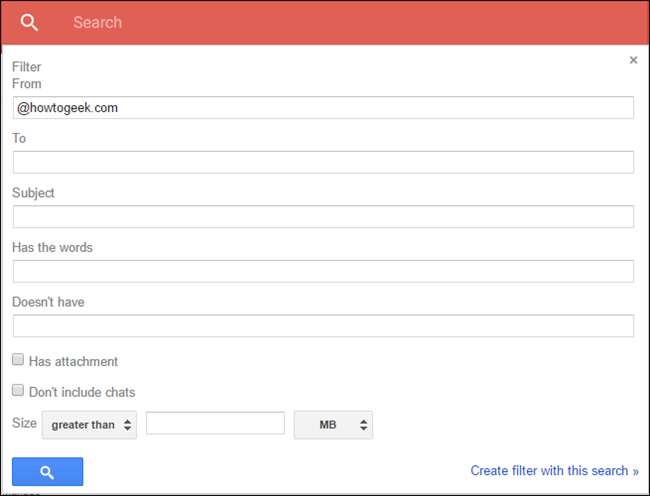
Το επόμενο παράθυρο θα σας επιτρέψει να ορίσετε μερικές πιο συγκεκριμένες επιλογές, όπως τη δυνατότητα αυτόματης εφαρμογής ετικέτας στο μήνυμα. Προχωρήστε και σημειώστε το πλαίσιο "Εφαρμογή ετικέτας" και, στη συνέχεια, πατήστε το αναπτυσσόμενο μενού "Επιλογή ετικέτας". Θα δημιουργήσετε μια νέα ετικέτα εδώ, οπότε επιλέξτε "Νέα ετικέτα".
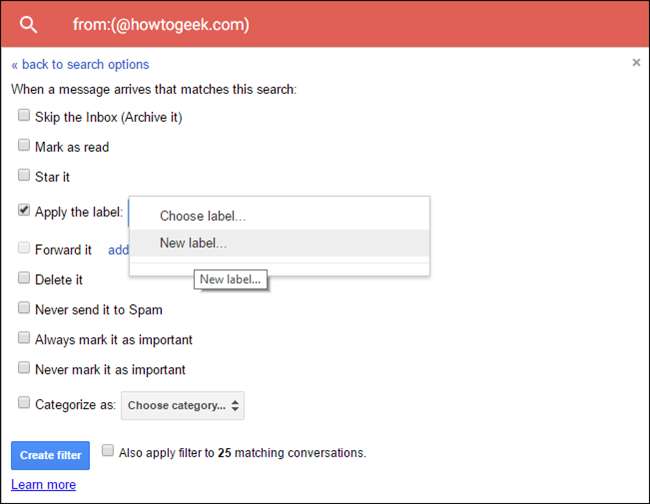
Δώστε ένα όνομα στη νέα σας ετικέτα - κάτι που ισχύει για ό, τι έχει νόημα, αλλά μπορείτε να κάνετε ό, τι θέλετε εδώ. Απλώς θυμηθείτε για αργότερα. Κάντε κλικ στο κουμπί "Δημιουργία" όταν τελειώσετε.
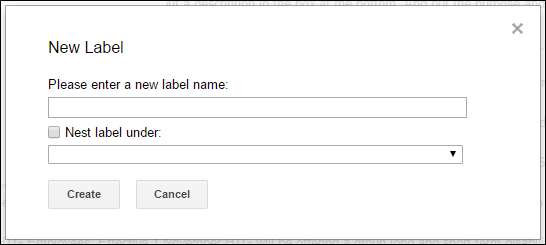
Τέλος, μπορείτε να εφαρμόσετε αναδρομικά αυτό το φίλτρο σε όλες τις υπάρχουσες συνομιλίες αν θέλετε - απλώς επιλέξτε το πλαίσιο "Εφαρμογή φίλτρου σε συνομιλίες XX που ταιριάζουν". Αυτό θα διευκολύνει την προβολή όλων για το νέο φίλτρο σε ένα μέρος: κάτω από τη νέα ετικέτα που δημιουργήσατε. Μόλις τα ρυθμίσετε όλα αυτά, απλώς κάντε κλικ στην επιλογή "Δημιουργία φίλτρου".
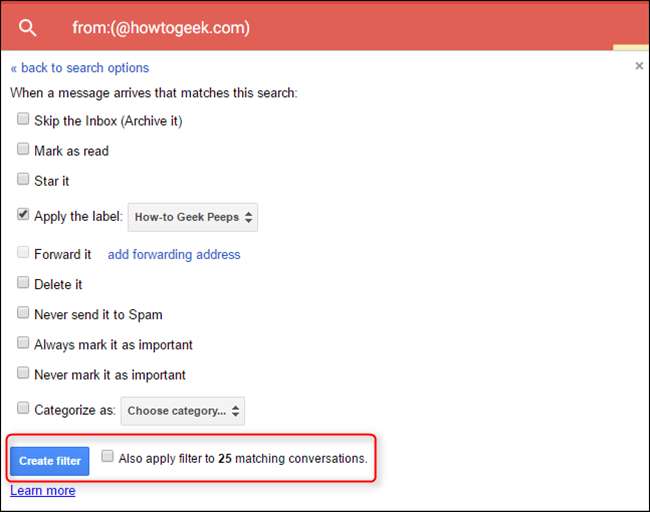
Boom, το φίλτρο ολοκληρώθηκε.
Βήμα δεύτερο: Διαμόρφωση ειδοποιήσεων για το φίλτρο σας
Δυστυχώς, δεν υπάρχει τρόπος να ελέγχετε λεπτομερώς τις ειδοποιήσεις στον ιστό ή στο iOS, επομένως αυτή η ενότητα προορίζεται μόνο για χρήστες Android. Συγγνώμη, όλοι οι άλλοι.
Αρχικά, ανοίξτε την εφαρμογή Gmail και, στη συνέχεια, σύρετε το μενού ανοιχτό από την αριστερή πλευρά, μετακινηθείτε προς τα κάτω και επιλέξτε "Ρυθμίσεις".

Εάν έχετε συνδέσει πολλές διευθύνσεις email στο τηλέφωνό σας, επιλέξτε αυτήν που μόλις δημιουργήσατε το νέο φίλτρο και την ετικέτα.
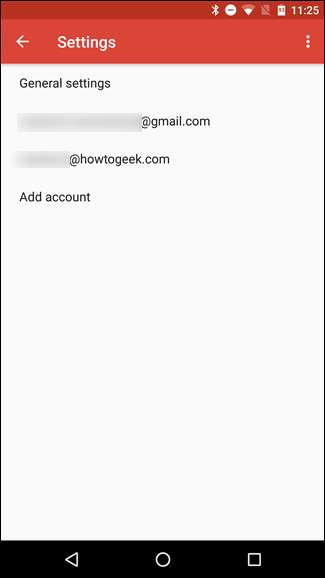
Κάντε κύλιση προς τα κάτω στην καταχώριση "Διαχείριση ετικετών" και, στη συνέχεια, επιλέξτε την. Στην επόμενη οθόνη, πατήστε στις πρώτες επιλογές (που συνήθως ονομάζονται από τον τύπο των εισερχομένων που χρησιμοποιείτε).
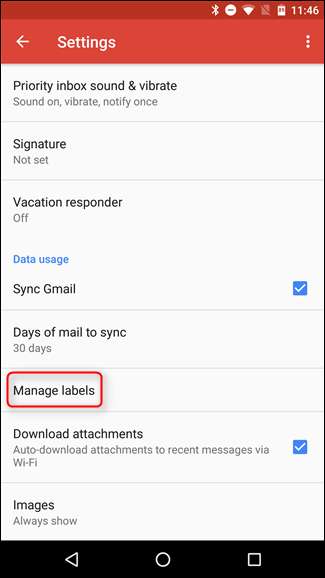

Αν εσύ μόνο Θέλετε ειδοποιήσεις για συγκεκριμένα μηνύματα ηλεκτρονικού ταχυδρομείου, θα θέλετε να απενεργοποιήσετε τις ειδοποιήσεις για οτιδήποτε άλλο. Αποεπιλέξτε την επιλογή "Ειδοποιήσεις ετικέτας" εδώ. Φροντίστε να αφήσετε μόνοι σας τις επιλογές "Συγχρονισμός" εδώ.
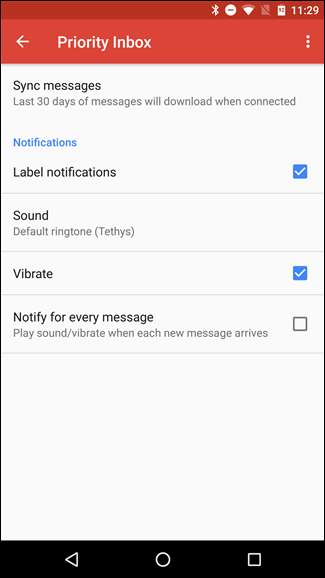
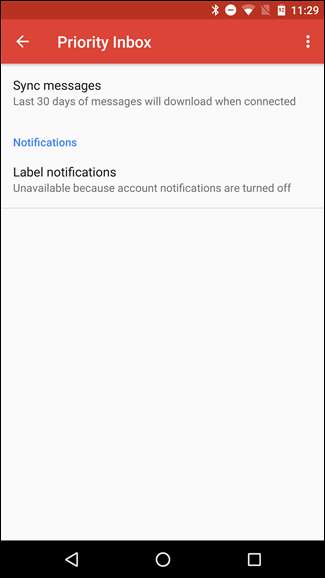
Επιστρέψτε στην οθόνη "Διαχείριση ετικετών" και, στη συνέχεια, βρείτε την ετικέτα που δημιουργήσατε στον υπολογιστή στα παραπάνω βήματα. Θα είναι πιθανότατα η τελευταία επιλογή.
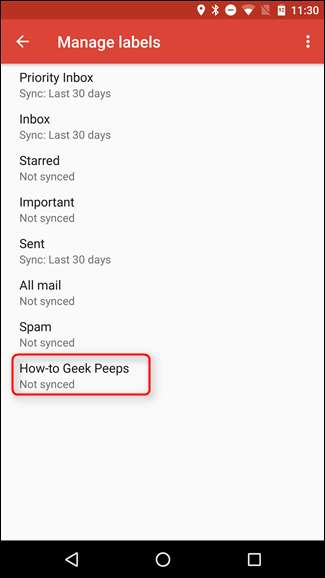
Σε αυτήν τη σελίδα, πατήστε την επιλογή "Συγχρονισμός μηνυμάτων" - μετά από όλα, πρέπει να στείλετε τα μηνύματα στο τηλέφωνό σας προτού να σας ειδοποιήσει, σωστά; Επιλέξτε "Συγχρονισμός: Τελευταίες 30 ημέρες" για να ξεκινήσετε το συγχρονισμό αυτής της ετικέτας με το τηλέφωνό σας.
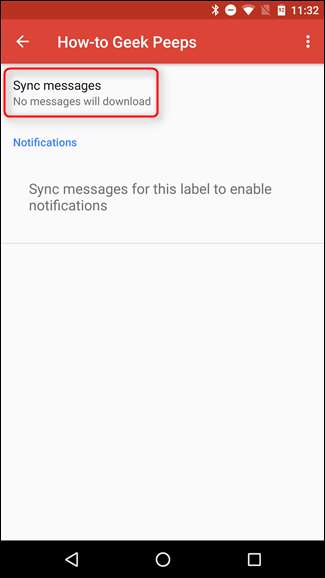
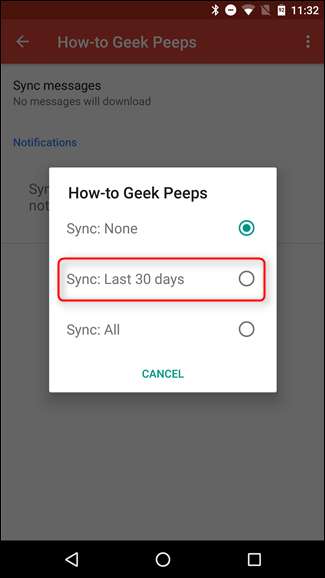
Επιστρέψτε στην οθόνη ετικέτας (η οποία θα εμφανιστεί αμέσως μόλις επιλέξετε τη ρύθμιση συγχρονισμού στο παραπάνω βήμα), πατήστε την επιλογή "Ειδοποιήσεις ετικέτας". Θα σας προειδοποιήσει ότι η ειδοποίηση είναι απενεργοποιημένη και θα σας ρωτήσει εάν θέλετε να τις ενεργοποιήσετε. Πατήστε "ΟΚ".
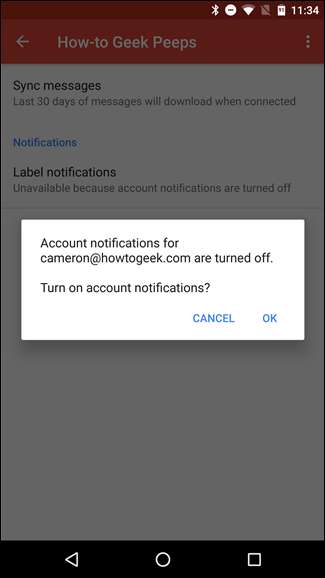
Αυτό θα ενεργοποιήσει τις ειδοποιήσεις, αλλά επειδή θέλετε να λαμβάνετε ειδοποιήσεις για κάθε μήνυμα εδώ, επιλέξτε και το πλαίσιο "Ειδοποίηση για κάθε μήνυμα". Διαφορετικά, θα σας ειδοποιήσει για το πρώτο μήνυμα, αλλά εμφανίζει μόνο σιωπηλές ειδοποιήσεις για όλα τα ακόλουθα μηνύματα.
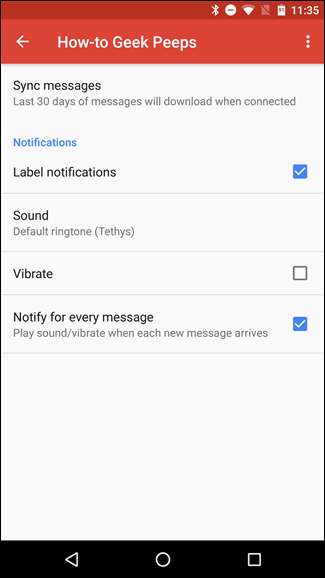
Και αυτό είναι! Τελειώσατε.
Εάν σας αρέσουν οι ειδοποιήσεις εισερχομένων για όλα τα νέα μηνύματα ηλεκτρονικού ταχυδρομείου αλλά δεν θέλετε να λαμβάνετε ειδοποιήσεις για ορισμένα ασήμαντα μηνύματα ηλεκτρονικού ταχυδρομείου, θα μπορούσατε επίσης να δημιουργήσετε ένα φίλτρο που θα ενημερώνει αυτά τα μηνύματα ηλεκτρονικού ταχυδρομείου για "Παράλειψη των εισερχομένων" κατά την άφιξή τους. Εάν τις κατηγοριοποιήσετε επίσης σε μια ετικέτα, μπορείτε να τις ελέγξετε αργότερα επιλέγοντας αυτήν την ετικέτα. Θα επισημανθούν ως μη αναγνωσμένα, αλλά δεν θα λάβετε την τυπική ειδοποίηση κατά την άφιξή τους επειδή δεν θα εμφανίζονται στα εισερχόμενά σας.







